Server DHCP memberikan alamat IP yang unik (serta beberapa parameter lain yang digunakan untuk mengonfigurasi jaringan ) ke setiap perangkat yang terhubung ke jaringan. Dengan cara ini, perangkat di jaringan dapat berkomunikasi dengan perangkat lain di jaringan yang sama.
Berkat server DHCP, Anda dapat yakin bahwa alamat IP yang sama tidak akan ditugaskan ke dua perangkat yang berbeda. Dengan begitu, server DHCP mencegah kesalahan potensial dan konflik alamat IP .
Jika Anda ingin tahu cara mengkonfigurasi router untuk menggunakan DHCP , kami sarankan Anda membaca artikel ini.
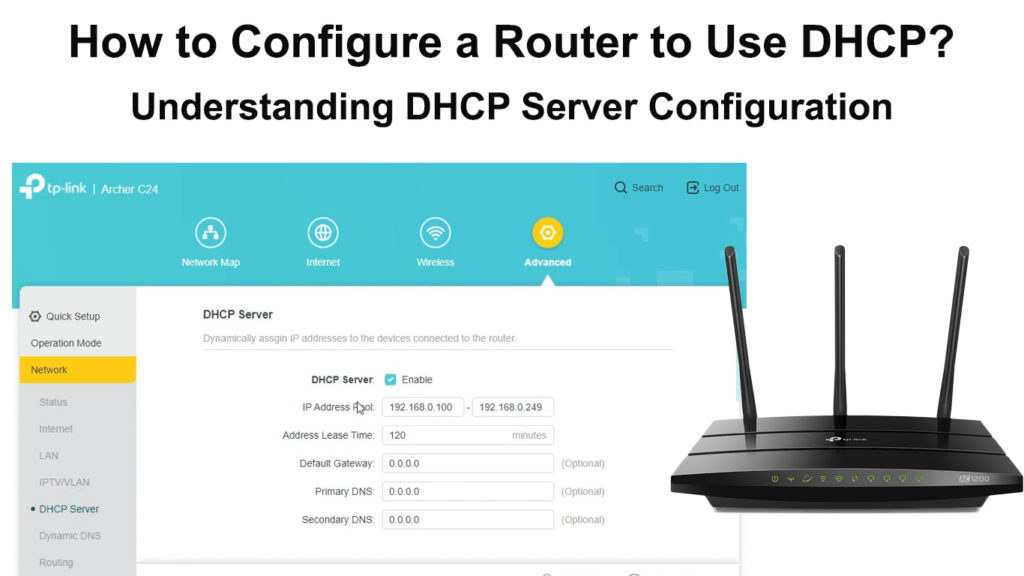
Bagaimana menemukan alamat ip router
Untuk berhasil mengkonfigurasi server DHCP, Anda perlu mengetahui alamat IP router Anda , karena Anda perlu mengakses halaman konfigurasi router Anda untuk mengubah pengaturan DHCP .
Anda biasanya dapat menemukan alamat IP router pada stiker di bagian belakang router, tetapi jika ini tidak terjadi dengan perangkat Anda, kami juga akan menunjukkan kepada Anda cara mendapatkan alamat IP. Prosedur ini mungkin berbeda tergantung pada apakah Anda menggunakan Windows atau Mac. Kami akan mencakup kedua varian.

Cara Menemukan Alamat IP Router - Pengguna Windows
- Klik Mulai, lalu pilih Pengaturan.
- Sekarang, di bagian Pengaturan, temukan dan membuka jaringan dan internet.
- Ketuk Lihat Properti Jaringan Anda.
- Gulir bagian ini sampai Anda menemukan gateway default. Nomor di sebelah kanan gateway default adalah alamat IP router Anda.
Temukan IP default Anda di Windows 10
Cara Menemukan Alamat IP Router - Pengguna Mac
- Jika Anda belum, Anda harus terhubung ke router.
- Ketuk menu Apple di perangkat Anda.
- Ketuk opsi kedua yang akan muncul di menu tarik -turun - Preferensi Sistem.
- Di bagian Preferensi Sistem, temukan dan buka opsi jaringan (bentuk bulat).
- Ketuk Advanced.
- Di bagian tingkat lanjut di bagian paling atas, Anda dapat melihat beberapa opsi utama. Buka bagian TCP / IP (di sebelah kanan Wi-Fi).
- Nomor di sebelah router adalah alamat IP router Anda.
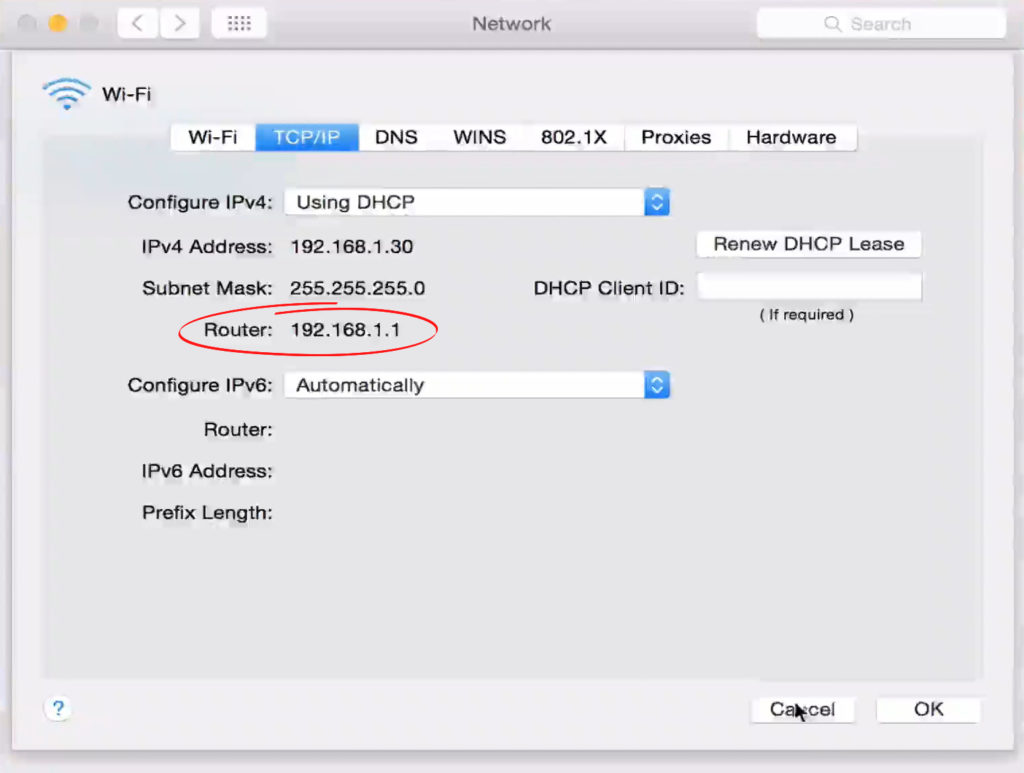
Langkah -langkah untuk mengonfigurasi router untuk menggunakan DHCP
Setelah Anda mengetahui alamat IP router Anda , saatnya untuk menunjukkan kepada Anda cara mengkonfigurasi router untuk menggunakan DHCP. Ikuti langkah -langkah di bawah ini:
- Buka browser internet favorit Anda, masukkan alamat IP router, lalu tekan ENTER di keyboard. Anda akan dialihkan ke halaman konfigurasi router Anda.
- Langkah ini mengharuskan Anda untuk masuk ke halaman router . Kredensial default biasanya terletak di bagian belakang router. Jika ini bukan masalahnya, kunjungi situs web resmi produsen router Anda dan cobalah untuk menemukan nama pengguna dan kata sandi default untuk model Anda . Jika Anda telah mengubah kata sandi default Anda sementara itu, gunakan.
- Temukan dan buka bagian Pengaturan. Bergantung pada model router yang tepat, dapat ditandai dengan pengaturan router, pengaturan, atau serupa.
- Setelah membuka pengaturan (sesuatu yang serupa seperti yang disebutkan pada langkah sebelumnya) di bagian Pengaturan Jaringan (baik pengaturan jaringan atau lanjutan tergantung pada model router) Temukan DHCP.
- Sekarang, Anda harus mengaktifkan server DHCP. Anda harus mengklik kotak centang di sebelah server DHCP. (Jika diaktifkan sudah diperiksa, kami sarankan mengklik Disable dan kemudian aktifkan lagi).

- Di akhir prosedur, Anda perlu menyimpan perubahan. Anda akan melakukan ini dengan mengetuk simpan (atau berlaku tergantung pada model router).
Selain itu, Anda juga dapat menyesuaikan kumpulan alamat IP. Ini adalah kisaran alamat yang ditugaskan oleh router Anda ke perangkat yang terhubung. Anda dapat menyesuaikan durasi waktu sewa DHCP , menetapkan alamat IP statis ke beberapa perangkat, mengubah alamat gateway default Anda, mengubah alamat server DNS, dll.
Kesimpulan
Kami berharap artikel kami membantu Anda mengonfigurasi router untuk menggunakan DHCP . Prosedur ini sangat penting dan juga sangat mudah. Jika Anda memutuskan untuk menetapkan alamat statis ke setiap perangkat, Anda harus menyadari bahwa jika alamat IP ditetapkan secara manual, ada peluang kesalahan yang lebih tinggi daripada saat menggunakan DHCP.
